
Wie bereits zu Beginn des Jahres angekündigt, entwickeln wir ein zuverlässiges Reporting-System, das es Ihnen ermöglicht, den wesentlichen Output, die Effizienz und die Einnahmen Ihres Unternehmens im Detail zu erfassen. Heute stellen wir das erste Paket der Verbesserungen vor – eine überarbeitete Filter-Benutzeroberfläche, die es Ihnen ermöglicht, ausgewählte Daten einfach herauszuarbeiten und zu drucken und wiederverwendbare Vorlagen für Filter zu erstellen, die Sie mit Ihrem Team teilen können.
In Zukunft werden wir Sie mit einheitlichen, gemeinsam nutzbaren Berichten ausstatten, die Sie schnell erstellen, drucken und mit benutzerdefinierten Zeiträumen vergleichen können. Aber das Wichtigste zuerst – sehen wir uns an, was sich geändert hat.
Gespeicherte Filter
Mit Hilfe von Filtern können Sie die benötigten Informationen aus verschiedenen Bereichen Ihres Unternehmens herausfiltern: Kundenkonten, Rechnungen, Zeiteinträge, Aufträge usw. Häufig wiederholen sich die Informationen, die Sie suchen. Mit gespeicherten Filtern (Vorlagen) können Sie jetzt schnell komplexe Filter erstellen und beliebig wiederverwenden, um Zeit zu sparen und Prozesse innerhalb Ihres Teams zu etablieren.
Sie können jetzt Filter-Vorlagen in Inbox+, Kontolisten, Kontaktlisten, Aufträgen, Aufgaben, Rechnungen, Zahlungen und Zeiteinträgen erstellen.
Überarbeitete Benutzeroberfläche
Die Filter wurden in die rechte Seitenleiste verschoben, so dass Sie Ihre Suche nach mehreren Parametern eingrenzen können, um genau die Informationen zu finden, die Sie benötigen.
Außerdem wurde das Filterverhalten geändert. Häufig wurde bemängelt, dass nach dem Anklicken eines Kontos, Auftrags oder einer Rechnung die ursprüngliche Suche, die Sie dorthin geführt hat, gelöscht wurde und Sie von vorne beginnen mussten. Angewandte Filter werden nicht mehr automatisch zurückgesetzt. Sobald ein Filter angewendet wurde, wird er nicht mehr automatisch zurückgesetzt, wenn Sie auf „Zurück“ klicken oder die Seite neu laden. Um den angewandten Filter zu entfernen, klicken Sie auf „Zurücksetzen“.
Drucken und Exportieren von Berichten
Sobald Sie nach den gewünschten Informationen gesucht haben, können Sie die Ergebnisse ausdrucken und zur weiteren Analyse in ein CSV-Format exportieren. Der Export berücksichtigt den angewandten Filter. Wenn Sie also Ihre Kontenliste (10.000 Kunden) zunächst nach ausstehenden elektronischen Unterschriften filtern und 85 Ergebnisse erhalten, wird der Export nur die 85 resultierenden Konten enthalten
Sie können Daten aus Kontenlisten, Kontaktlisten, Aufträgen, Aufgaben und Zeiteinträgen drucken und exportieren.
Lassen Sie uns nun in verschiedene Anwendungsfälle hineinschauen, um Ihnen zu helfen, einige Berichte für Ihr Unternehmen zu erstellen.
Aber zuerst laden wir Sie ein, an unserem Webinar „13 TaxDome-Berichte zur effizienteren Verwaltung Ihrer Kanzlei“ am 23. Februar um 18 Uhr UTC teilzunehmen.
Beispiele für Kundenverwaltungsberichte
Kundenkonten nach Zugriff durch Teammitglieder: Konten > Teammitglied
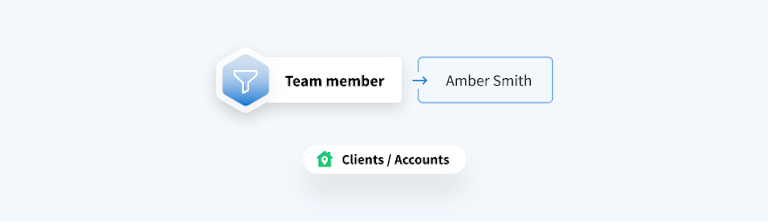
Kundenkonten nach Tag/Dienstleistungstyp: Konten > enthält Tag
Dieser Bericht funktioniert, wenn Sie den Kundenkonten Tags (Steuererklärung, Buchhaltung, Gehaltsabrechnung, usw.) hinzufügen.
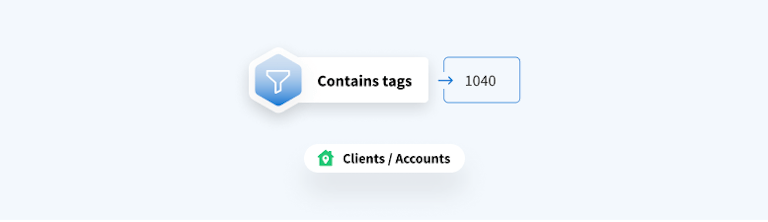
Ausstehende E-Signaturen: Konten > teilweise signiert + ausstehende Signatur
Dieser Bericht zeigt alle Kundenkonten mit ausstehenden E-Signatur-Anforderungen an, einschließlich derjenigen, bei denen ein Unterzeichner unterschrieben hat, aber nicht alle (Beispiel: ein Ehepartner hat unterschrieben, der andere steht noch aus).
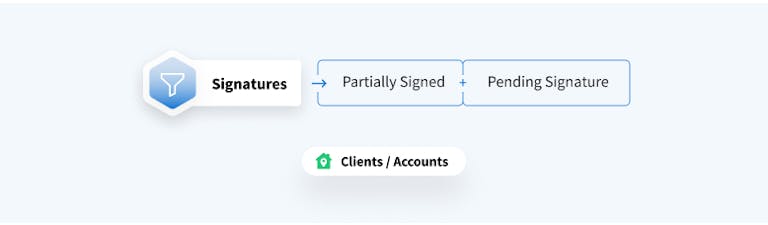
Beispiele für Team-Management-Berichte
Gesamtzeit, die der Steuerberater im letzten Monat gearbeitet hat: Zeiteinträge > Teammitglied + Daten
Dadurch wird ein Bericht über die Zeiteinträge erstellt, die innerhalb eines bestimmten Zeitraums von einem bestimmten Teammitglied erfasst wurden. Wenn Sie den Bericht in eine CSV-Datei exportieren, können Sie alle Zeiteinträge und die entsprechenden Daten darin sehen.
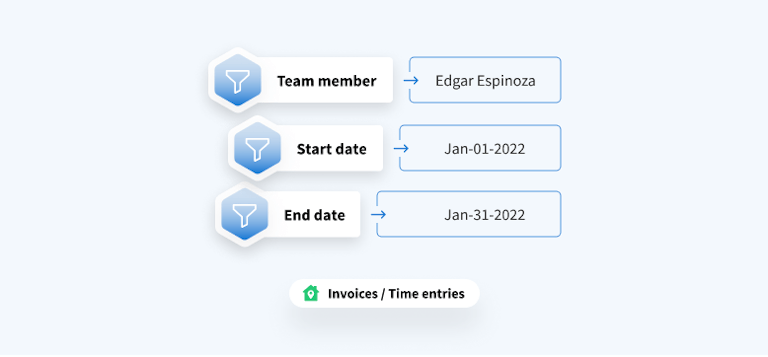
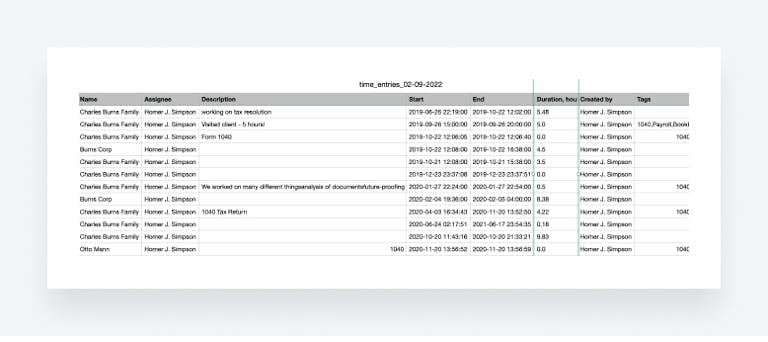
Gesamtzeit, die der Buchhalter im letzten Monat für ein bestimmtes Kundenkonto gearbeitet hat: Zeiteinträge > Konto + Teammitglied + Daten
Dieser Bericht erzeugt alle Zeiteinträge für dieses Teammitglied, aber nur für das betreffende Kundenkonto.
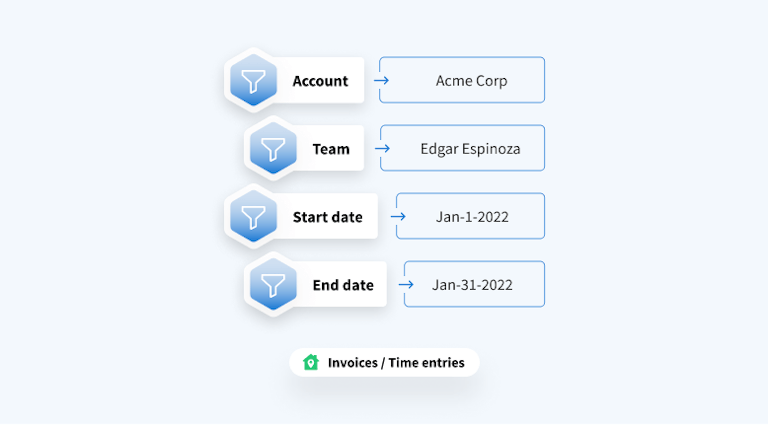
Gesamtarbeitszeit des Steuerberaters im letzten Monat für eine bestimmte Dienstleistung: Zeiteinträge > Teammitglied + Tag + Daten
Dieser Bericht funktioniert, wenn Sie den Kundenkonten Tags hinzufügen.
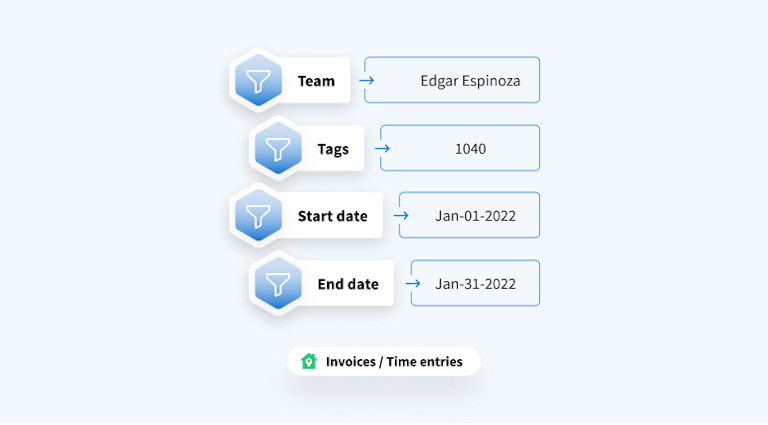
Beispiele für Kanzleimanagement-Berichte
Mitarbeiteraufträge innerhalb bestimmter Fristen: Aufträge > Beauftragter + Fälligkeitsdaten
In Zukunft werden Sie in der Lage sein, absolute Fälligkeitsdaten durch relative Daten zu ersetzen, z.B. diese Woche, diesen Monat.
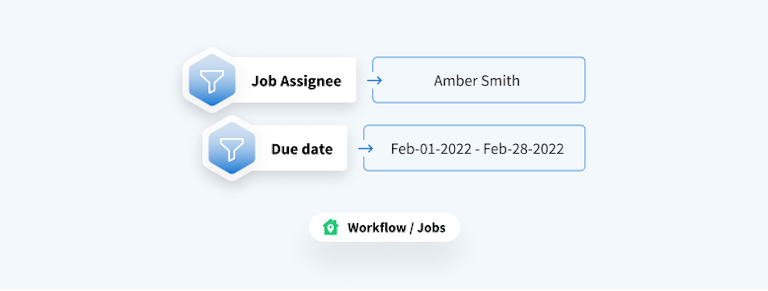
Überfällige Aufgaben: Aufgaben > überfällig
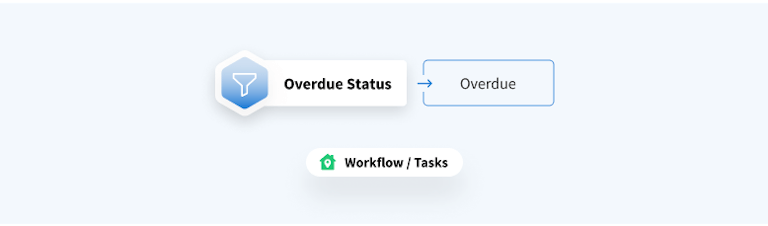
Status der wiederkehrenden Aufträge: Aufträge > Konto + Termine
Suche nach in diesem Monat fälligen Aufträgen, die in diesem Monat erstellt wurden.
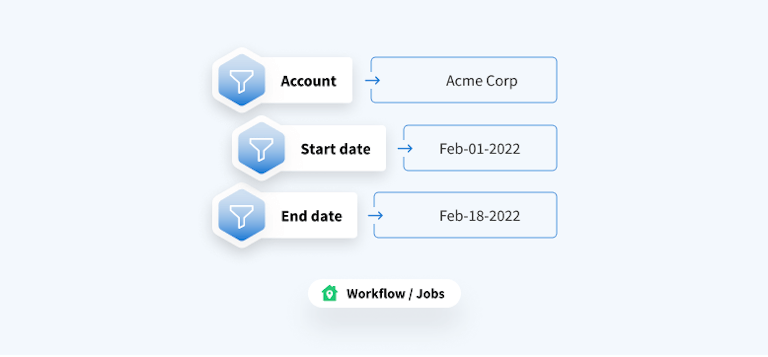
Beispiele für Cashflow-Berichte
Unbezahlte Forderungen: Rechnungen > unbezahlt + überfällig + Daten + Dienstleistungen (optional)
Im letzten Monat erstellte Rechnungen, die unbezahlt sind und eine bestimmte Leistung in der Rechnung enthalten. “Überfällig” ist eine anpassbare Einstellung in Ihrer Firma (Anzahl der Tage).
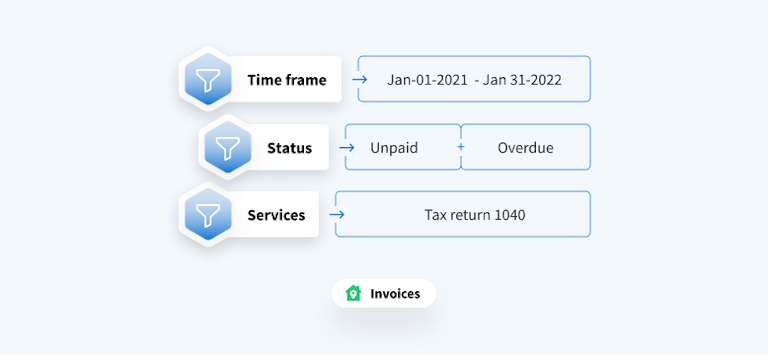
Zahlungen nach Kundenkonto innerhalb des Zeitrahmens: Rechnungen > Konto + Termine
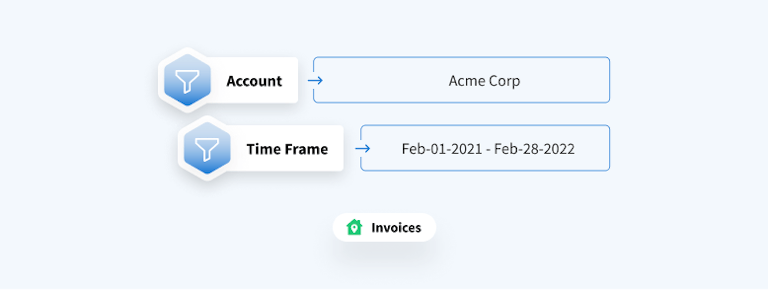
Cashflow nach Leistung: Rechnungen > Termine + bezahlt + Leistung
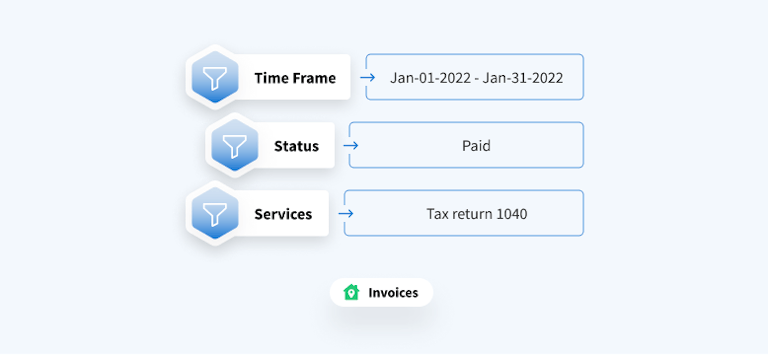
Warten auf Zahlung: Konten > Pipeline + Stufe ‚Vorschuss‘ + Stufe ‚Kunde in Rechnung stellen‘
Wenn die Stufen nur Automatisierungen für die Rechnungsstellung enthalten.
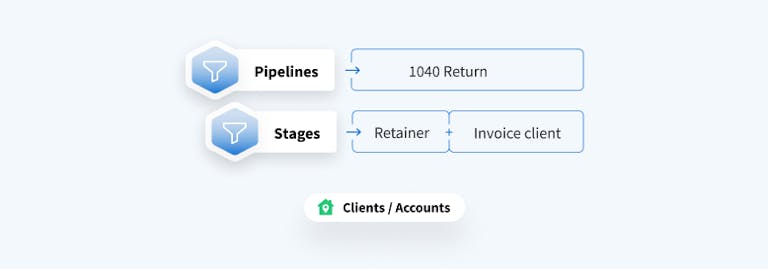
ODER
Konten > Pipeline + Rechnungen ‚Unbezahlt‘ + Rechnungen ‚Überfällig‘
Wenn die Stufen mehrere Automatisierungen enthalten.
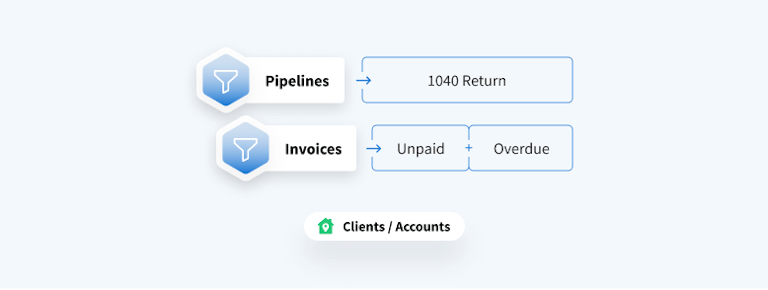
Dieser mehrstufige Filter ermöglicht es Ihnen, nach Kundenkonten zu filtern, die in einer bestimmten Phase des Prozesses einen Auftrag in einer bestimmten Pipeline haben.
Was kommt als Nächstes?
Die Filter-Vorlagen werden relative Daten enthalten: die letzten 30 Tage, die letzten 7 Tage, diese/letzte Woche, diesen/letzten Monat usw., damit Sie die Daten leicht mit früheren Zeiträumen vergleichen können.
In Zukunft werden wir einen einheitlichen Bereich schaffen, in dem Sie auf alle Berichte zusammen mit einer Reihe beliebter vorgefertigter Berichte und einer Vorlagenbibliothek zugreifen können.
Lassen Sie uns wissen, was Sie noch gerne im Reporting-System sehen würden – schreiben Sie Ihre Vorschläge in das Feature Request Board!

eBook wurde verschickt
Während ihrer Anfrage ist ein Fehler aufgetreten. Bitte versuchen Sie es später erneut



